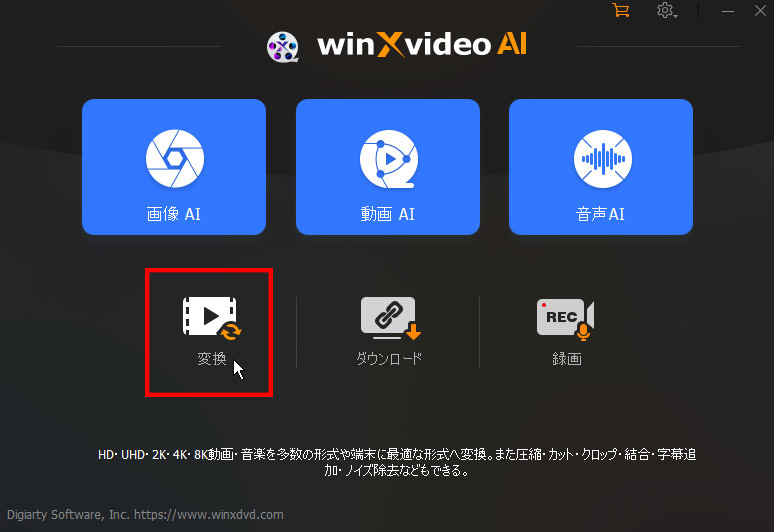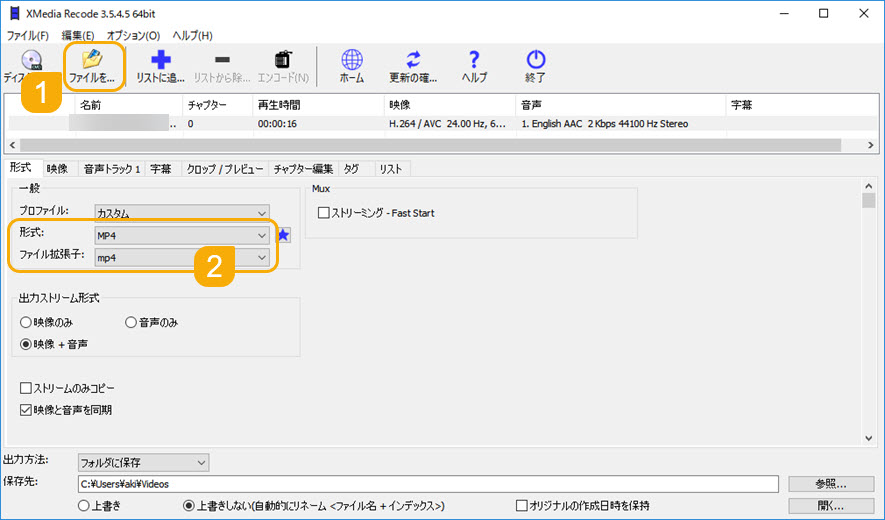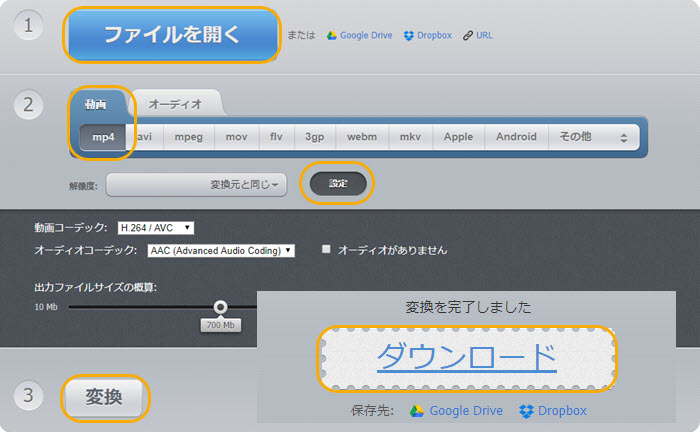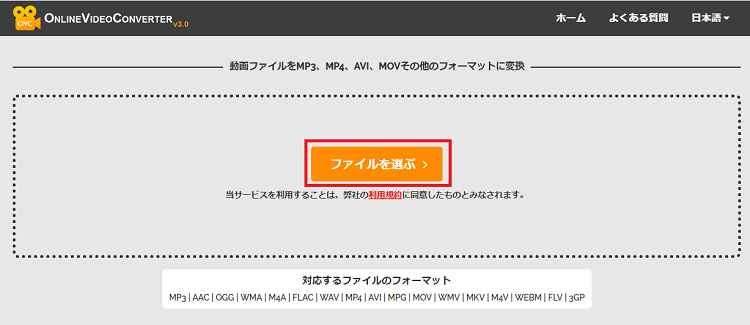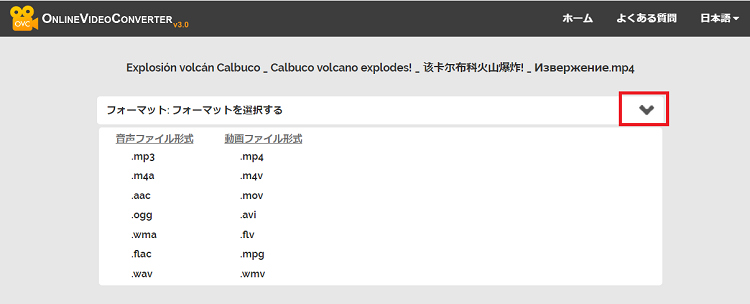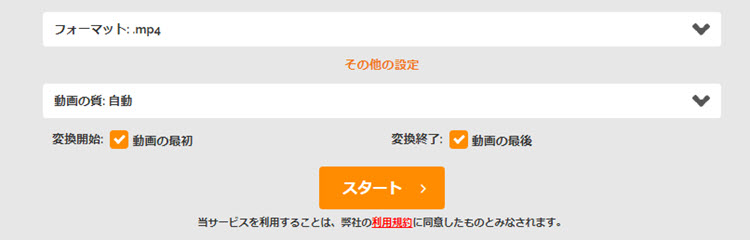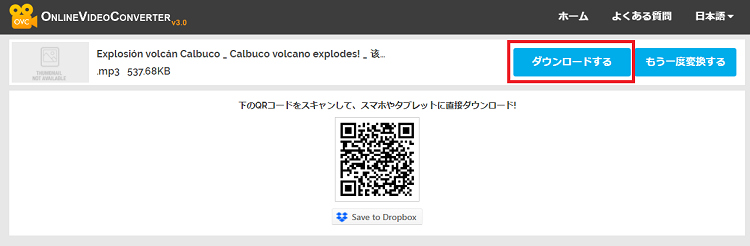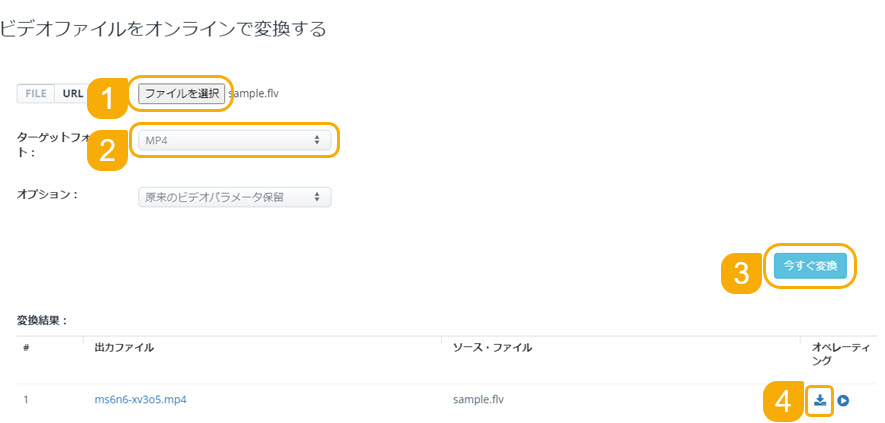���������I������FLV��MP4�ɕϊ����铮��ϊ��c�[����FLV����MP4�֕ϊ�������@

- �K�C�h
- �{�y�[�W�ł́A���S�҂̂��߂ɁAFLV��MP4�ɕϊ�������@���Љ�܂��B����������FLV��MP4�ɕϊ��ł���\�t�g�����邵�A�C���X�g�[���s�v��FLV����MP4�֕ϊ��ł���֗��ȃI�����C���T�[�r�X������܂��B
- ������FLV��MP4�ɕϊ�����ɂ́AWinxvideo AI���g���܂��傤�I
- Winxvideo AI�́A�� 1,000��ވȏ�̓���^�����t�@�C���`�������ϊ��ɑΉ����A���̕i����ێ������܂ܒ������Ō`���ϊ����\�ł��B�܂��A�����̃t�@�C�����ꊇ�����ł��A�����E���掿��MP4�ϊ��������\�ł��B
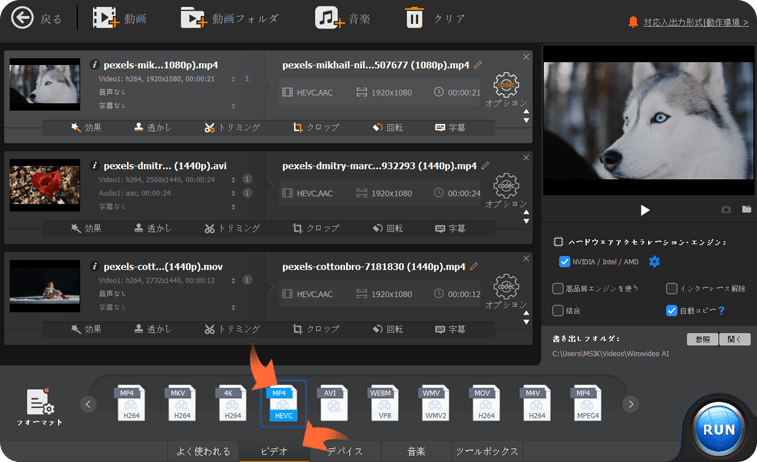
�p�\�R����iPhone�EAndroid�X�}�z�ɁA�̂̃G�������AOBS Studio�Ř^�悵���f�[�^�A�����̓��拤�L�T�C�g����_�E�����[�h���������FLV�`���ł�������ۑ�����Ă��̂�ł��傤�B
���AFLV����MP4�֕ϊ��������l���������܂��B
�����ł́A���S�҂ł������g�����Ȃ���������FLV MP4�ϊ��\�t�g�ƃC���X�g�[���s�v�ȃI�����C���R���o�[�^�[���Љ�܂��B�܂��A���S�҂̂��߂ɁAFLV��MP4�ɕϊ�������@���摜�t���Ő������܂��B
�ڎ�
FLV�Ƃ́HMP4�ɕϊ����闝�R�́H
���������IFLV��MP4�ɕϊ��ł��閳������ϊ��\�t�g��������
�C���X�g�[���s�v�IFLV��MP4�ɕϊ��ł��閳���ȃI�����C������ϊ��T�C�g��������
FLV�Ƃ́HMP4�ɕϊ����闝�R�́H
FLV�Ƃ́AAdobe Flash���W���ŗ��p����t�@�C���`���̈�ŁA����f�[�^�̊i�[�`�����߂����́B Flash Video �t�@�C���`���Ƃ������܂��B�W���̃t�@�C���g���q�́u.flv�v�B
FLV�t�@�C���t�H�[�}�b�g�́A�ȑOYouTube��j�R�j�R����Ȃǂ̓��拤�L�T�C�g�ɍ̗p����Ă��āAWeb��ɂ����閄�ߍ��ݓ���̌`���Ƃ��āA�����ɂ��̒n�ʂ��m�����܂����B
�������A�A�h�r��2020�N12��31����Flash Player�̃T�|�[�g���I�����邽�߁A�j�R����FLV�`���̓���f�ރA�b�v���[�h�̎�t���I�����܂����B
�܂��AFLV�͍��̃f�o�C�X�Ƃ̌݊������Ⴂ�̂ł��BmacOS��Windows 10�AWindows 11�p�\�R���AiPhone�AAndroid�X�}�z�Ȃǂł́A�T�[�h�p�[�e�B�[���\�t�g�E�A�v�����C���X�g�[���������ƁAFLV������Đ����邱�Ƃ��ł��܂���B
�Ƃ������ƂŁAFLV��MP4�ɕϊ�����K�v������܂��B
���������IFLV��MP4�ɕϊ��ł��閳������ϊ��\�t�g��������
�܂���Mac��Windows�p�\�R���Ŏg���閳����flv mp4�ϊ��\�t�g�̂��Љ�ł��B
�\�t�g�Ȃ�A��葽���̃R�[�f�b�N���T�|�[�g���邵�A���L�x�ȋ@�\�����ڂ��Ă��āAFLV����MP4�ւ̕ϊ��̑��A�g���~���O�A�N���b�v�A�����lj��ȂNJȒP�ȓ���ϊ����\�ł��B�G���R�[�h�Ȃ��Ȃ̂ŁA����������FLV��MP4�ɕϊ����邱�Ƃ��ł��܂��B
����ł́A�M�҂��猵�I����������FLV MP4�ϊ��\�t�g��FLV����MP4�֕ϊ�������@���Љ�܂��B
FLV MP4�ϊ��t���[�\�t�g❶�`Winxvideo AI

Winxvideo AI��Windows�œ���ł��铮��ϊ��\�t�g�ł��BAI�@�\�A���戳�k�A�g���~���O�A�N���b�v�A�����lj��A���ʒ����A�X���C�h�V���[�쐬�Ȃǂ͑S���T�|�[�g���܂��B����������FLV��MP4�ɕϊ����邱�Ƃ��ł��܂��B
- 🍄�@�قڑS�ẴR�[�f�b�N�ƃt�H�[�}�b�g�ɑΉ�
- 🍄�@FLV����t�@�C������s�v�ȕ������J�b�g������A���̃\�t�g�ƌ��������肷�邱�Ƃ��ł���
- 🍄�@FLV����HEVC/H.265�Ȃǂ̂悤�ȍ����k���R�[�f�b�N��MP4�`���ɕϊ�������A�掿�قڗȂ��ŁA�����̃T�C�Y�ŕۑ��\
- 🍄�@�r�b�g���[�g�A�t���[�����[�g�A�T���v�����[�g�A�R�[�f�b�N�A�𑜓x�ȂǁA�ׂ����ݒ肷�邱�Ƃ��ł���
- 🍄�@GPU�n�[�h�E�F�A�A�N�Z�����[�V�����Z�p���T�|�[�g���邱�ƂŁA�f�R�[�h�ƃG���R�[�h���Ă�������FLV��MP4�ɕϊ��ł���
- 🍄�@�G���R�[�h�Ȃ��ŁA����������FLV����MP4�֕ϊ��ł���
- 🍄�@���i���G���W���𓋍ڂ��Ă���̂ŁA�G���R�[�h�̂���uFLV MP4�ϊ��v��Ƃ����Ă��A�掿���ő���Ɉێ��ł���
- 🍄�@�ϊ��E�ҏW�A����ϊ��E�ҏW�A�����ϊ��A����_�E�����[�h�A�����_�E�����[�h�AWindows/iPhone��ʘ^��AWeb�J�����^��ȂǑ��ʂȋ@�\�𓋍ڂ��Ă���
�������߃|�C���g
- ☟�@Winxvideo AI��FLV��MP4�ɖ��ŕϊ�������@
- �@�@FLV MP4�ϊ��t���[�\�t�gWinxvideo AI���N�����āA�u�ϊ��v���N���b�N���āAWinxvideo AI�̓���ϊ����ҏW�@�\���Ăяo���܂��B
-

Winxvideo AI��FLV��MP4�ɕϊ�����Step1 - �A�@�u�{����v�ɂ����MP4�ɕϊ�������FLV�t�@�C�����\�t�g�ɒlj����܂��B�����Œlj�����FLV�t�@�C���̃R�[�f�b�N��h264/aac�ł��B
- �B�@��ʂ̉����ŏo�͌`�����w�肵�܂��B�u�r�f�I�v���uMP4�v�̏��ŃN���b�N���Ă��������B���ϊ��������ꍇ�A�o�̓t�@�C���̃R�[�f�b�N��h264/aac�ɂ��Ă��������B
-

Winxvideo AI��FLV��MP4�ɕϊ�����Step2�`4 - �C�@�o�͂�MP4�t�@�C���̃R�[�f�b�N����͂�FLV�t�@�C���̃R�[�f�b�N���ɐݒ肵�Ă���ꍇ�A�u�����R�s�[�v�Ƀ`�F�b�N�����āA�uRUN�v�{�^�����N���b�N������AWinxvideo AI��FLV��MP4�ɖ��ϊ����邱�Ƃ��ł��܂��B
FLV MP4�ϊ��t���[�\�t�g❷�`XMedia Recode
XMedia Recode��FFmpeg�Ȃǂ̃R�[�f�b�N������t�����g�G���h�Ƃ��ĊJ������āA����ϊ��A����g���~���O�A�N���b�v�A�����ϊ��ADVD�ϊ�����g�ɂ����I�[���C�������^�̓���ϊ��\�t�g�ł��B�C���X�g�[���[�łƃ|�[�^�u���ł��z�z����Ă��܂��B�C�O�ł͒�Ԃ̖�������ϊ��\�t�g�Ƃ��āA�����̃��[�U�[�Ɉ��p����Ă��܂��B
- 🍄�@���S�ɖ����ŁA���S�Ȃ��A���Ԑ����Ȃ�
- 🍄�@�����ADVD�̕ϊ����T�|�[�g
- 🍄�@���[�g����A�u���b�L���O�y���AB-�t���[���A��������A�r�f�I���[�U�r���e�B�A�ʎq���ݒ�A�}�N���u���b�N�敪�ȂǍׂ����ݒ�\
- 🍄�@�G���R�[�h�Ȃ��ŁA����������FLV����MP4�֕ϊ��ł���
�������߃|�C���g
- ☟�@XMedia Recode��FLV��MP4�ɖ��ŕϊ�������@
- �@�@FLV MP4�ϊ��\�t�gXMedia Recode���N�����āA���j���[�o�[�ɂ���u�t�@�C�����J���v�ɂ����MP4�ɕϊ�������FLV�t�@�C����XMedia Recode�ɒlj����܂��B
- �A�@�u�`���v�Ɓu�t�@�C���g���q�v��MP4�ɐݒ肵�܂��B
-

XMedia Recode��FLV��MP4�ɕϊ�����Step1�`2 - �B�@�u�f���v�^�u���N���b�N���āA�u���[�h�v�̌����u�R�s�[�v�ɕύX���܂��B
-

XMedia Recode��FLV��MP4�ɕϊ�����Step3 - �C�@�u�����g���b�N1�v�^�u���N���b�N���āA�u���[�h�v�̌����u�R�s�[�v�ɐݒ肵�܂��B
-

XMedia Recode��FLV��MP4�ɕϊ�����Step4 - �D�@�u���X�g�v�^�u���N���b�N���āA�u���X�g�ɒlj��v���N���b�N������A���̌��́u�G���R�[�h�v�{�^�����N���b�N����AXMedia Recode�𗘗p���āAFLV��MP4�ɖ��ϊ����邱�Ƃ��ł��܂��B
-

XMedia Recode��FLV����MP4�֕ϊ�����Step5
FLV MP4�ϊ��t���[�\�t�g❸�`FFmpeg

FFmpeg�͓���≹���A�摜�Ȃǂ̃��f�B�A�t�@�C�����L�^�E�ϊ��E�Đ����邽�߂̃I�[���C�������R�}���h���C���c�[���ł��B�R�}���h���C���c�[���͈�ʂ̃\�t�g�ƈ���āA�\�t�g��UI���Ȃ��āA�L�[�{�[�h�ŃR�}���h���s���߂��R�}���h�v�����v�g�œ��͂��邱�Ƃɂ���āA��Ƃ��n�߂܂��B�uLinux�v�uMac OS X�v�uWindows�v�uBSD�v�uSolaris�v�Ȃǂ̃N���X�v���b�g�t�H�[���ɑΉ����Ă��܂��BFLV��MP4�ɕϊ��������p�\�R���㋉�҂Ȃ�AFFmpeg���������߂ł��B
- 🍄�@�قڑS�ẴR�[�f�b�N�ƃt�H�[�}�b�g���T�|�[�g����
- 🍄�@�G���R�[�h�Ȃ��ŁA����������FLV����MP4�֕ϊ��ł���
- 🍄�@�����]�A�����A�J�b�g�A�����lj��ȂNJȒP�ȓ���ҏW���\
- 🍄�@FFmpeg�{�̂��y���āAFLV MP4��Ƃ��s�����߂�CPU�g�p����������
�������߃|�C���g
- ☟�@FFmpeg��FLV��MP4�ɖ��ŕϊ�������@
- 🌼�@�����ł́A�\�[�X��FLV�̃t�@�C�������uinput.flv�v�ɁA�o�͂�MP4�̃t�@�C�������uoutput.mp4�v�ɐݒ肵�Ă��܂��B
- �@�@�G�N�X�v���[���̃A�h���X�o�[�Ɂucmd�v�Ɠ��͂���Enter����������A�R�}���h�v�����v�g�E�B���h�E���\������܂��B
- �A�@�uffmpeg -i input.flv -vcodec copy -acodec copy output.mp4�v���R�}���h�X�N���v�g�ɃR�s�y���āA�L�[�{�[�h�ɂ���uEnter�v�L�[����������A
-

FFmpeg��FLV MP4�ϊ�
�C���X�g�[���s�v�IFLV��MP4�ɕϊ��ł��閳���ȓ���ϊ��T�C�g��������
�����A�\�t�g���C���X�g�[���������Ȃ���FLV����MP4�֕ϊ��������Ȃ�A�C���l�b�g�ɐڑ����āA���ڂɃu���E�U�ŃI�����C��Web�T�[�r�X�𗘗p����AFLV��MP4�ɕϊ����邱�Ƃ��ł��܂��B
���̂悤�ȃT�[�r�X�̓I�����C���r�f�I�R���o�[�^�[�i�I�����C������ϊ��c�[���j�ł��BMac�EWindows�p�\�R�������łȂ��AiPhone�AiPad�AAndroid�X�}�z�A�^�u���b�g�APS4�APS5�Ȃǂ̃f�o�C�X�ł����p�ł��܂��B
Web�T�C�g�ɃA�N�Z�X���āA�ϊ�������FLV����t�@�C�����T�C�g�̃T�[�o�[�ɃA�b�v���[�h������A�I�����C���T�[�r�X��FLV MP4�ϊ���Ƃ��s���܂��B������A�T�[�o�[����ϊ����ꂽMP4�t�@�C�����p�\�R���EiPhone�EAndroid�X�}�z�Ƀ_�E�����[�h���ĕۑ����܂��B
���܂�FLV����MP4�֕ϊ�����K�v�������āA�掿�ɍS��Ȃ��ŁA�t�@�C���T�C�Y���������Ȃ�A���L�̂悤�ȃI�����C���r�f�I�R���o�[�^�[�𗘗p���ĕϊ�����̂��������߂ł��B
FLV MP4�ϊ��I�����C���T�C�g❶�`123APPS
�y����FLV MP4����ϊ��T�C�g�z�F123APPS online �r�f�I�R���o�[�^�[
�y�T�C�gURL�z�Fhttps://convert-video-online.com/ja/
�y���i�z�F����
�y���͕����z�F�p�\�R������A�b�v���[�h�AGoogle Drive�ADropbox�AURL
�y�o�͌`���z�Fmp4, avi, mpeg, mov, flv, 3gp, webm, mkv
�y�ϊ��ݒ��z�F�𑜓x�A�r�f�I�R�[�f�b�N�A�I�[�f�B�I�R�[�f�b�N�A�t�@�C���T�C�Y
�y�L���z�F����
�y����T�C�Y�z�F4GB
�u123APPS�v�͓��戳�k�A����ϊ��A�����ϊ��A�e�L�X�g�lj��A���x�ύX�APDF�ύX�E���k�E�����E�����ȂǑ��ʂȋ@�\�𓋍ڂ��Ă���I�����C��Web�T�[�r�X�ł��B�ϊ��@�\���D��Ă��āA���[�J����I�����C���X�g���[�W�T�[�r�X����FLV�t�@�C�����C���|�[�g������A�u�ϊ��v�{�^���Ƃ��������N���b�N��FLV MP4�ϊ���Ƃ��ł��܂��B�K�v����������A�u�ݒ�v�{�^���ɂ���āA�𑜓x�A�r�f�I�R�[�f�b�N�A�I�[�f�B�I�R�[�f�b�N�A�t�@�C���T�C�Y�Ȃǂ�ύX���邱�Ƃ��ł��܂��B
- 🍄�@���[�J������FLV�t�@�C������͂��鑼�AGoogle Drive��Dropbox�AURL����ϊ�������FLV�t�@�C�����C���|�[�g���邱�Ƃ��\
- 🍄�@�\�t�g��UI�ɐv����āA���S�҂ł����킸��FLV�����MP4�ɕϊ��ł���
- 🍄�@�𑜓x�A�r�f�I�R�[�f�b�N�A�I�[�f�B�I�R�[�f�b�N�A�t�@�C���T�C�Y�܂ŃJ�X�^�}�C�Y�ł���
- 🍄�@�ő�4GB��FLV�t�@�C�����ϊ��\
�������߃|�C���g
- ☟ �u123APPS�v��FLV��MP4�ɖ��ŕϊ�������@
- �@�@���̖�����FLV MP4�ϊ��T�C�g���u���E�U�ŊJ���A�u�t�@�C�����J���v�ɂ���āAMP4�ɕϊ�������FLV�t�@�C�����T�C�g�ɃA�b�v���[�h���܂��B
- �A�@�u����v�̉��́uMP4�v��I�����܂��B�u�ݒ�v�{�^���ɂ���āA����̃R�[�f�b�N��t�@�C���T�C�Y�Ȃǂ��J�X�^�}�C�Y���邱�Ƃ��ł��܂��B
- �B�@�u�ϊ��v�{�^�����N���b�N������AFLV��MP4�ɕϊ������Ƃ��n�܂�܂��B
- �C�@�ϊ���A�u�_�E�����[�h�v�{�^���ɂ���āAFLV����ϊ�����MP4�t�@�C�����p�\�R���ɕۑ����邱�Ƃ��ł��܂��B
-

�I�����C����FLV MP4�ϊ�
FLV MP4�ϊ��I�����C���T�C�g❷�`ONLINEVIDEOCONVERTER
�y����FLV MP4����ϊ��T�C�g�z�FONLINEVIDEOCONVERTER
�y�T�C�gURL�z�Fhttps://www.onlinevideoconverter.com/ja/media-converter
�y���i�z�F����
�y���͕����z�F�p�\�R������A�b�v���[�h
�y�o�͌`���z�Fmp4, m4v, mov, avi, flv, mpg, wmv, mp3, m4a, aac, ogg, wma, flac, wav
�y�ϊ��ݒ��z�F�r�f�I�T�C�Y�i�𑜓x�j�A�J�n�����ƏI������
�y�L���z�F�Ȃ�
�y����T�C�Y�z�F500MB
ONLINEVIDEOCONVERTER�Ƃ����T�C�g��MP3, AAC, OGG , WMA, M4A, FLAC, WAV, MP4, AVI, MPG, MOV, WMV , MKV, M4V, WEBM, FLV, 3GP�Ȃǎ嗬�ȓ���`�����T�|�[�g����I�����C������ϊ��T�[�r�X�ł��B���S�ɖ����ŗ��p�ł��āA�A�b�v���[�h�\�ȃt�@�C���T�C�Y�̏����500MB�ł��B����̊J�n�����ƏI�������A�𑜓x�Ȃǂ̐ݒ���\�ł��B�L�����S���Ȃ��āA���S�ɗ��p�ł��܂��B
- ☟ �uONLINEVIDEOCONVERTER�v��FLV��MP4�ɖ��ŕϊ�������@
- �@�@�u���E�U�ł���FLV MP4�ϊ��I�����C���T�C�g�ɃA�N�Z�X���āA�u�t�@�C����I�ԁv�ɂ����MP4�ɕϊ�������FLV�t�@�C�����T�C�g�ɃA�b�v���[�h���܂��B
-

FLV MP4�ϊ��I�����C���T�C�g - �A�@�A�b�v���[�h������A�o�͌`����I�����܂��B�����ł́A�uMP4�v���N���b�N���܂��B
-

FLV MP4�ϊ��I�����C�� - �B�@�܂��A����̉𑜓x�A�J�n�����ƏI���������ݒ�ł��܂��B�ݒ芮����A�u�X�^�[�g�v�{�^�����N���b�N���܂��B
-

FLV MP4�ϊ��T�C�g - �C�@FLV����MP4�ւ̕ϊ��v���Z�X���I��������A�u�_�E�����[�h����v���N���b�N������A�ϊ����ꂽMP4����t�@�C�����p�\�R���Ƀ_�E�����[�h���n�߂܂��B
-

�I�����C����FLV MP4�ϊ�
FLV MP4�ϊ��I�����C���T�C�g❸�`ACONVERT.COM
�y����FLV MP4����ϊ��T�C�g�z�FACONVERT.COM
�y�T�C�gURL�z�Fhttps://www.aconvert.com/jp/video/
�y���i�z�F����
�y���͕����z�F�p�\�R������A�b�v���[�h�AURL
�y�o�͌`���z�Fmp4, avi, mpg, mkv, wmv, m2ts, webm, flv, asf, m4v, mov, rm, vob, ogv, swf, gif
�y�ϊ��ݒ��z�F�𑜓x�A�r�f�I�R�[�f�b�N�A�I�[�f�B�I�R�[�f�b�N�A�r�b�g���[�g�A�t���[�����[�g�A�A�X�y�N�g��
�y�L���z�F����
�y����T�C�Y�z�F200MB
ACONVERT.COM�͑��푽�l�ȋ@�\����Ă���I�����C��Web�T�[�r�X�ł��B����A�����APDF�A�摜�A�h�L�������g�A�d�q�u�b�N�Ȃǂ̕ϊ��ҏW�@�\�𓋍ڂ��Ă��܂��BFLV�����MP4�ɕϊ����邱�Ƃ͖ܘ_��y�ɂł��܂��B�p�\�R����iPhone�AAndroid�X�}�z�����łȂ��AURL�ɂ����FLV�t�@�C���̓��͂��ł��܂��B���̐ݒ肪�K�v���Ȃ���A�u�������ϊ��v����������AFLV����MP4�ւ̕ϊ���Ƃ��n�܂�܂��B�J�X�^�}�C�Y����K�v������ꍇ�A�I�v�V�����ɂ���āA�r�f�I�T�C�Y�ύX�A�r�b�g���A�t���[�����[�g�A�A�X�y�N�g��A�I�[�f�B�I�r�b�g���[�g�A�����g���b�N�폜�Ȃǂ��S���ύX���邱�Ƃ��ł��܂��B
- 🍄�@���[�J���t�@�C���lj��AURL�lj��S�Ή�
- 🍄�@�r�f�I�T�C�Y�ύX�A�r�b�g���A�t���[�����[�g�A�A�X�y�N�g��A�I�[�f�B�I�r�b�g���[�g�A�����g���b�N�폜�Ȃǂ��S���J�X�^�}�C�Y�\
- 🍄�@FLV����ϊ�����MP4�t�@�C���ڂ�Google Drive������Dropbox�ɕۑ��ł���
�������߃|�C���g
- ☟ �uACONVERT.COM�v��FLV��MP4�ɖ��ŕϊ�������@
- �@�@���̖�����FLV MP4�ϊ��I�����C���T�C�g��Windows 11�̃u���E�U�ŊJ���A�u�t�@�C����I���v�ɂ���āAMP4�ɕϊ�������FLV�t�@�C�����T�C�g�ɃA�b�v���[�h���܂��B
🌼�@�uURL�v�ɂ���āA�I�����C��FLV�t�@�C����lj����邱�Ƃ��ł��܂��B/li> - �A�@�u�^�[�Q�b�g�t�H�[�}�b�g�v���uMP4�v�ɐݒ肵�܂��B�u�I�v�V�����v�{�^���ɂ���āA�𑜓x�A�r�b�g���[�g�A�t���[�����[�g�Ȃǂ��J�X�^�}�C�Y���邱�Ƃ��ł��܂��B
- �B�@�u�������ϊ��v�{�^�����N���b�N������AFLV��MP4�ɕϊ������Ƃ��n�܂�܂��B
- �C�@�ϊ���A�u���v�Ƃ����A�C�R���ɂ���āAFLV����ϊ�����MP4�t�@�C�����p�\�R���ɕۑ����邱�Ƃ��ł��܂��B
-

�I�����C����FLV MP4�ϊ�
�Ō��
�M�҂��炨�����߂�FLV����MP4�ɕϊ��ł��閳���c�[���͈ȏ�ł��B������FLV�t�@�C�����ꊇ�ɖ���MP4�ɕϊ��ł���\�t�g�����邵�A�C���X�g�[���s�v�ŁA�C�y��FLV�����MP4�ɕϊ��ł���I�����C��Web�T�[�r�X������܂��B�������̃j�[�Y�ɂ���āA�œK��FLV MP4�ϊ��c�[����I�����܂��傤�B

Winxvideo AI- ����HEVC��MP4�֕ϊ�
Windows��œ��삷�鍂�@�\�̓��揈���\�t�g�ł��B�����̃t�@�C���t�H�[�}�b�g�ɑΉ����Ă���͓̂����ł��B�قȂ铮��t�@�C���iHEVC/ WebM / MP4 / AVI / MOV / WMV / FLV / MKV�j�≹���t�@�C���iMP3 / WAV / AAC / OGG / OMA�Ȃǁj�̑��ݕϊ����ȒP�Ɏ����ł��܂��B